
Pernahkah Anda bertanya-tanya bagaimana bisa membuka menu tersembunyi di ponsel atau tablet Android Anda? Ternyata caranya sangat mudah, yaitu dengan mengaktifkan Opsi Pengembang. Menu ini memberi Anda akses ke fitur dan pengaturan canggih yang biasanya tersembunyi bagi pengguna umum. Dengan pengembangan Opsi Pengembang, Anda dapat memodifikasi pengaturan sistem, mengoptimalkan kinerja perangkat, dan menguji aplikasi terbaru.
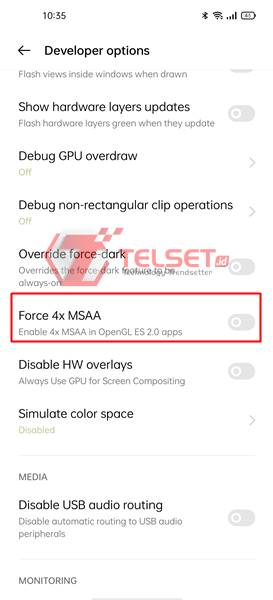
Image: telset.id
Fitur dan Pengaturan Tingkat Lanjut
Opsi Pengembang menawarkan beragam fitur dan pengaturan tingkat lanjut, antara lain:
- USB Debugging: Mengizinkan Anda menghubungkan ponsel ke komputer Anda untuk pengembangan dan pemecahan masalah.
- Jaringan Melalui Bluetooth HCI: Memungkinkan Anda mengakses fitur Bluetooth lanjutan untuk menguji dan memecahkan masalah.
- Lokasi Mode Palsu: Mengatur lokasi palsu pada ponsel Anda untuk aplikasi dan layanan yang membutuhkan data lokasi.
- batas waktu proses latar belakang: Mengontrol waktu proses yang diperbolehkan berjalan di latar belakang, meningkatkan masa pakai baterai.
- Kontrol GPU: Memantau dan mengontrol pengaturan GPU perangkat, menawarkan optimalisasi dan peningkatan performa.
Mengakses Opsi Pengembang
Untuk mengaktifkan Opsi Pengembang, ikuti langkah berikut:
- Buka menu Pengaturan di ponsel Anda.
- Gulir ke bawah dan ketuk Tentang Ponsel atau Tentang Tablet.
- Temukan Nomor Bangun dan ketuk berkali-kali hingga Anda melihat pesan “Anda sekarang adalah pengembang”.
Bonus: Tips dan Saran Pakar
Setelah mengakses Opsi Pengembang, Anda dapat memaksimalkan perangkat Anda dengan beberapa tips:
- Optimalkan Kinerja Perangkat: Gunakan “Skala Animasi Jendela”, “Skala Animasi Transisi”, dan “Skala Durasi Animator” untuk menonaktifkan animasi yang tidak perlu dan mempercepat antarmuka.
- Tingkatkan Daya Tahan Baterai: Batasi proses latar belakang yang aktif melalui “Batasi Proses Latar Belakang” dan aktifkan “Mode Hemat Daya Agresif” untuk memperpanjang masa pakai baterai.
- Sesuaikan Pengaturan Layar: Sesuaikan warna dan kontras tampilan menggunakan “Warna Ruang” dan “Kontras Warna”

Image: www.magersena.com
FAQ Umum
Q: Apakah Opsi Pengembang berbahaya untuk digunakan?
A: Tidak, menyalakan Opsi Pengembang itu sendiri tidak berbahaya. Namun, beberapa pengaturan dapat berdampak pada kinerja dan stabilitas perangkat Anda, jadi gunakanlah dengan hati-hati.
Q: Bagaimana cara menonaktifkan Opsi Pengembang?
A: Untuk menonaktifkan Opsi Pengembang, cukup buka Pengaturan > Sistem > Lanjut dan alihkan sakelar “Opsi Pengembang” ke nonaktif.
Fungsi Opsi Pengembang
Kesimpulan
Opsi Pengembang di Android adalah alat yang ampuh untuk pengguna yang ingin memaksimalkan perangkat mereka. Dengan mengakses fitur dan pengaturan tingkat lanjut, Anda dapat mengoptimalkan kinerja, menyesuaikan pengalaman pengguna, dan men-debug aplikasi. Namun, selalu gunakan Opsi Pengembang dengan hati-hati, karena perubahan yang tidak disengaja dapat berdampak pada perangkat Anda. Apakah Anda ingin mengeksplorasi fitur-fitur baru atau sekadar menyesuaikan pengaturan perangkat Anda, Opsi Pengembang adalah bagian penting yang wajib diketahui.
 Teknobae.com Berita Teknologi, Review Gadget, Laptop, Komputer, Smartphone, Handphone
Teknobae.com Berita Teknologi, Review Gadget, Laptop, Komputer, Smartphone, Handphone



